Gmail, el servicio de correo electrónico de Google, se ha convertido en una herramienta indispensable para la comunicación personal y profesional. Su interfaz intuitiva, su integración con otros servicios de Google y su amplia gama de funciones lo han convertido en una elección popular para millones de usuarios en todo el mundo. Sin embargo, muchas personas solo aprovechan una fracción de las capacidades de Gmail. En este artículo, exploraremos 10 configuraciones útiles de Gmail que pueden optimizar tu experiencia de correo electrónico, mejorar tu productividad y facilitar la gestión de tu bandeja de entrada.
1. Personaliza tu Interfaz⁚ Una Experiencia a tu Medida
La configuración de Gmail te permite adaptar la interfaz a tus preferencias. Puedes personalizar el tema, el color de fondo, el tamaño de fuente y la densidad del texto. Si eres un usuario que pasa mucho tiempo en Gmail, una interfaz personalizada puede mejorar tu comodidad y reducir la fatiga visual.
1.1. Temas y Colores⁚
- Accede a la configuración de Gmail haciendo clic en el icono de engranaje en la esquina superior derecha de la pantalla.
- Selecciona “Temas” en el menú desplegable. Puedes elegir entre una variedad de temas predefinidos o subir tu propia imagen como fondo.
- Para personalizar aún más la apariencia, puedes modificar el color de fondo, el color del texto y el color de los enlaces.
1.2. Densidad del Texto⁚
- En la configuración de Gmail, busca la opción “Densidad”.
- Puedes elegir entre tres opciones⁚ “Por defecto”, “Concisa” y “Cómoda”.
- La opción “Concisa” muestra más información en la pantalla, mientras que la opción “Cómoda” ofrece una experiencia más espaciosa.
1.3. Tamaño de Fuente⁚
- En la configuración de Gmail, selecciona “Tamaño de fuente”.
- Puedes aumentar o disminuir el tamaño de fuente para facilitar la lectura.
2. Configuraciones de Bandeja de Entrada⁚ Ordena tu Correo Electrónico
La bandeja de entrada de Gmail puede ser un lugar caótico si no se gestiona correctamente. Las configuraciones de la bandeja de entrada te permiten organizar tus correos electrónicos y priorizar los más importantes;
2.1. Prioridad de Bandeja de Entrada⁚
- Gmail utiliza algoritmos inteligentes para identificar los correos electrónicos más importantes y mostrarlos en la parte superior de la bandeja de entrada.
- Puedes activar o desactivar esta función en la configuración de Gmail.
- Si prefieres ver tus correos electrónicos en orden cronológico, puedes deshabilitar la función de prioridad.
2.2. Categorías de Bandeja de Entrada⁚
- Gmail te permite categorizar tus correos electrónicos en diferentes pestañas, como “Principal”, “Social”, “Promociones” y “Foros”.
- Puedes personalizar estas categorías y agregar o eliminar pestañas según tus necesidades.
- Esta función te ayuda a mantener tu bandeja de entrada organizada y a encontrar rápidamente los correos electrónicos que necesitas.
2.3. Filtros⁚
- Los filtros de Gmail te permiten automatizar la gestión de tus correos electrónicos.
- Puedes crear filtros para mover automáticamente correos electrónicos de remitentes específicos a una carpeta determinada, marcarlos como leídos o eliminarlos.
- Los filtros te ayudan a mantener tu bandeja de entrada limpia y organizada.
3. Configuraciones de Respuesta Automática⁚ Responde con Eficiencia
Las respuestas automáticas, también conocidas como “fuera de la oficina”, te permiten notificar a los remitentes que no estás disponible para responder a sus correos electrónicos de inmediato. Esta función es útil cuando estás de vacaciones, en un viaje de negocios o simplemente no puedes responder a los correos electrónicos con prontitud.
3.1. Activar Respuestas Automáticas⁚
- En la configuración de Gmail, selecciona “Fuera de la oficina”.
- Activa la función y configura el período de tiempo durante el cual deseas que se envíen las respuestas automáticas.
- Escribe el mensaje que deseas que se envíe a los remitentes.
3.2. Personalizar Respuestas Automáticas⁚
- Puedes personalizar el mensaje de respuesta automática para diferentes grupos de remitentes.
- Por ejemplo, puedes configurar un mensaje específico para tus compañeros de trabajo y otro para tus clientes.
4. Configuraciones de Firma⁚ Preséntate Profesionalmente
La firma de tu correo electrónico es una oportunidad para presentar tu información de contacto y tu marca personal. Puedes personalizar tu firma en Gmail para que sea profesional y representativa de ti.
4.1. Agregar una Firma⁚
- En la configuración de Gmail, selecciona “Firma”.
- Escribe el texto de tu firma, incluyendo tu nombre, cargo, empresa, número de teléfono, dirección de correo electrónico y enlaces a tus perfiles en redes sociales.
4.2. Formato de Firma⁚
- Puedes formatear tu firma con diferentes opciones de texto, como negrita, cursiva, subrayado y color.
- También puedes agregar imágenes o logotipos a tu firma.
5. Configuraciones de Notificaciones⁚ Mantente Informado
Las notificaciones de Gmail te mantienen al tanto de los nuevos correos electrónicos y te ayudan a responder rápidamente a mensajes importantes. Puedes configurar las notificaciones para que se adapten a tus preferencias y te avisen en el momento adecuado.
5.1. Notificaciones de Correo Electrónico⁚
- En la configuración de Gmail, selecciona “Notificaciones”.
- Puedes activar o desactivar las notificaciones de correo electrónico para diferentes tipos de mensajes, como correos electrónicos importantes, correos electrónicos de remitentes específicos o correos electrónicos con archivos adjuntos.
5.2. Notificaciones del Navegador⁚
- Si utilizas Gmail en tu navegador web, puedes configurar las notificaciones del navegador para que te avisen de nuevos correos electrónicos.
- Estas notificaciones te permiten estar al tanto de los correos electrónicos importantes sin tener que abrir Gmail constantemente.
5.3. Notificaciones Móviles⁚
- La aplicación de Gmail para dispositivos móviles también ofrece notificaciones para nuevos correos electrónicos.
- Puedes configurar las notificaciones para que te avisen en diferentes momentos, como cuando recibes un correo electrónico de un remitente específico o cuando un correo electrónico contiene palabras clave específicas.
6. Configuraciones de Seguridad⁚ Protege tu Cuenta
La seguridad de tu cuenta de Gmail es esencial para proteger tus datos personales y profesionales. Gmail ofrece varias configuraciones de seguridad para proteger tu cuenta de accesos no autorizados.
6.1. Verificación en Dos Pasos⁚
- La verificación en dos pasos agrega una capa adicional de seguridad a tu cuenta de Gmail.
- Cuando inicias sesión en Gmail, se te solicita un código de verificación que se envía a tu teléfono o a tu aplicación de autenticación.
- Esta función dificulta que los hackers accedan a tu cuenta, incluso si obtienen tu contraseña.
6.2. Recuperación de Cuenta⁚
- Es importante configurar la recuperación de cuenta en Gmail para que puedas acceder a tu cuenta si olvidas tu contraseña.
- Puedes agregar una dirección de correo electrónico de recuperación o un número de teléfono para que puedas restablecer tu contraseña si es necesario.
6.3. Detección de Intrusos⁚
- Gmail te notifica si detecta actividad sospechosa en tu cuenta, como intentos de inicio de sesión desde ubicaciones desconocidas.
- Si recibes una notificación de este tipo, es importante que revises tu actividad reciente y cambies tu contraseña.
7. Configuraciones de Idioma⁚ Comunícate en tu Idioma
Gmail está disponible en una variedad de idiomas. Puedes configurar el idioma de Gmail para que se muestre en el idioma que prefieres.
7.1. Cambiar el Idioma de Gmail⁚
- En la configuración de Gmail, selecciona “Idioma”.
- Selecciona el idioma que deseas utilizar para Gmail.
7.2. Idioma de los Correos Electrónicos⁚
- Puedes configurar el idioma de los correos electrónicos que recibes.
- Si recibes correos electrónicos en un idioma que no entiendes, puedes configurar Gmail para que los traduzca automáticamente.
8. Configuraciones de Archivado⁚ Organiza Tus Correos Electrónicos
El archivado es una función de Gmail que te permite guardar correos electrónicos sin eliminarlos de tu bandeja de entrada. Esta función es útil para mantener tu bandeja de entrada limpia y organizada, mientras que te permite acceder a los correos electrónicos archivados en cualquier momento.
8.1. Archivar Correos Electrónicos⁚
- Puedes archivar un correo electrónico haciendo clic en el icono de archivo en la barra de herramientas.
- También puedes configurar filtros para archivar automáticamente los correos electrónicos de remitentes específicos o con palabras clave específicas.
8.2. Buscar Correos Electrónicos Archivados⁚
- Para buscar correos electrónicos archivados, puedes utilizar la barra de búsqueda de Gmail.
- Puedes filtrar tus búsquedas por remitente, fecha, asunto o palabras clave.
9. Configuraciones de Correo No Deseado⁚ Reduce el Spam
El correo no deseado, también conocido como spam, es correo electrónico no solicitado que puede llenar tu bandeja de entrada y distraerte de tus correos electrónicos importantes. Gmail tiene varias configuraciones para reducir el spam y mantener tu bandeja de entrada limpia.
9.1. Filtro de Spam⁚
- Gmail utiliza un filtro de spam para identificar y bloquear los correos electrónicos no deseados.
- Puedes configurar el filtro de spam para que sea más estricto o más flexible, según tus preferencias.
9.2. Bloquear Remitentes⁚
- Puedes bloquear remitentes específicos para que no te envíen correos electrónicos.
- Si recibes correo no deseado de un remitente específico, puedes bloquearlo para evitar que te envíen correos electrónicos en el futuro.
10. Configuraciones de Integraciones⁚ Aprovecha las Herramientas Adicionales
Gmail se integra con una variedad de herramientas adicionales que pueden mejorar tu productividad y tu experiencia de correo electrónico. Puedes utilizar estas integraciones para automatizar tareas, gestionar tu tiempo y mejorar la colaboración.
10.1. Extensiones de Chrome⁚
- Si utilizas Gmail en el navegador Chrome, puedes instalar extensiones de Chrome para mejorar la funcionalidad de Gmail.
- Hay extensiones disponibles para automatizar tareas, gestionar tu tiempo, mejorar la colaboración y mucho más.
10.2. Add-ons de Gmail⁚
- Gmail también ofrece add-ons que te permiten integrar otras aplicaciones y servicios con tu cuenta de Gmail.
- Estos add-ons te permiten realizar tareas como programar correos electrónicos, crear encuestas y gestionar tu calendario.
Las configuraciones de Gmail te brindan un control total sobre tu experiencia de correo electrónico. Puedes personalizar la interfaz, organizar tu bandeja de entrada, configurar respuestas automáticas, proteger tu cuenta y mucho más. Al aprovechar estas configuraciones, puedes optimizar tu flujo de trabajo, mejorar tu productividad y disfrutar de una experiencia de correo electrónico más eficiente y agradable.
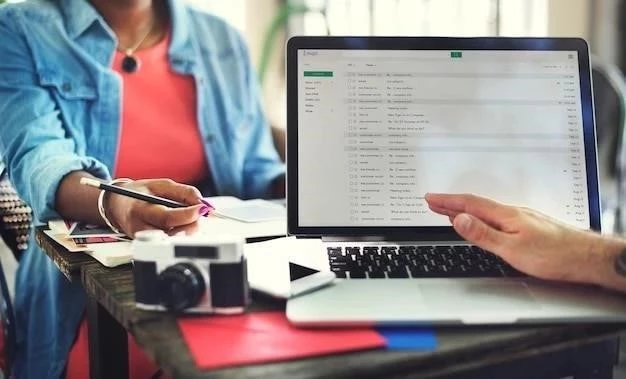





El artículo ofrece una excelente introducción a las configuraciones de Gmail. La información se presenta de manera clara y concisa, con ejemplos específicos que facilitan la comprensión de los conceptos. La sección sobre la personalización de la interfaz es especialmente útil para usuarios que buscan mejorar su experiencia con Gmail. Sin embargo, se podría considerar la inclusión de información sobre la configuración de las opciones de seguridad y privacidad, ya que estos aspectos son cruciales para cualquier usuario de correo electrónico.
Un artículo muy completo y bien escrito que explora las configuraciones esenciales de Gmail. La información está bien organizada y se presenta de forma clara y concisa. Aprecié la inclusión de consejos para personalizar la interfaz, gestionar la bandeja de entrada y configurar las etiquetas. Sin embargo, se podría considerar la incorporación de un apartado dedicado a la configuración de la seguridad y la privacidad, ya que estos aspectos son cruciales para cualquier usuario de correo electrónico.
Un artículo muy informativo que destaca las configuraciones más relevantes de Gmail. La información está bien estructurada y se presenta de manera clara y concisa. Aprecié la inclusión de consejos para personalizar la interfaz, gestionar la bandeja de entrada y configurar las etiquetas. Sin embargo, se podría considerar la incorporación de un apartado dedicado a la configuración de las herramientas de colaboración, ya que estas funciones son cada vez más importantes en el entorno laboral.
Un artículo muy completo y bien escrito que explora las configuraciones esenciales de Gmail. La información está bien organizada y se presenta de forma clara y concisa. Aprecié la inclusión de consejos para personalizar la interfaz, gestionar la bandeja de entrada y configurar las etiquetas. Sin embargo, se podría considerar la incorporación de un apartado dedicado a la configuración de las herramientas de productividad, como las extensiones de Gmail o las integraciones con otras aplicaciones.
El artículo presenta una selección de configuraciones de Gmail que son realmente útiles para optimizar la experiencia del usuario. La organización por secciones facilita la lectura y la comprensión de la información. Agradezco la inclusión de consejos para personalizar la interfaz, configurar la bandeja de entrada y gestionar las etiquetas. Sin embargo, se podría profundizar en las opciones de filtrado y búsqueda avanzada, ya que estas funciones son esenciales para la gestión eficiente del correo electrónico.
El artículo ofrece una guía práctica y útil sobre las configuraciones de Gmail. La información se presenta de manera clara y accesible, con ejemplos concretos que facilitan la comprensión de los conceptos. La sección sobre la gestión de la bandeja de entrada es especialmente útil para usuarios que buscan mejorar su organización. Sin embargo, se podría considerar la inclusión de información sobre la configuración de las opciones de idioma y región, ya que esta función es importante para usuarios que trabajan con diferentes idiomas.
Este artículo ofrece una excelente introducción a las configuraciones útiles de Gmail. La estructura clara y la explicación detallada de cada punto hacen que la información sea fácilmente accesible para cualquier usuario. La inclusión de ejemplos específicos y capturas de pantalla facilita la comprensión de los pasos a seguir. Sin embargo, se podría considerar la inclusión de un apartado dedicado a la configuración de las notificaciones, ya que esta es una función fundamental para muchos usuarios.
El artículo ofrece una guía práctica y útil sobre las configuraciones de Gmail. La información se presenta de manera clara y accesible, con ejemplos concretos que facilitan la comprensión de los conceptos. La sección sobre la gestión de la bandeja de entrada es especialmente útil para usuarios que buscan mejorar su organización. Sin embargo, se podría considerar la inclusión de información sobre la configuración de las respuestas automáticas, ya que esta función es muy útil para gestionar el correo electrónico durante periodos de ausencia.
Un artículo muy informativo que destaca las configuraciones más relevantes de Gmail. La información está bien estructurada y se presenta de manera clara y concisa. Aprecié la inclusión de consejos para personalizar la interfaz, gestionar la bandeja de entrada y configurar las etiquetas. Sin embargo, se podría considerar la incorporación de un apartado dedicado a la configuración de las opciones de accesibilidad, ya que estas funciones son importantes para usuarios con necesidades especiales.